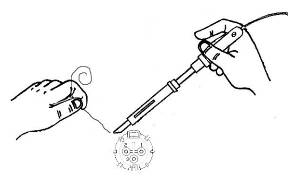Q1 现在网络上总有报道说,黑客可以通过木马程序后台启动电脑摄像头进行偷窥,请问我如何阻止偷窥?
A: 第一,个人电脑一定要安装杀毒软件,并时常使用杀毒软件扫描查杀电脑。如果有陌生人希望通过MSN、QQ等即时通讯工具传输文件,不要随便接收。如果接收了,立刻用杀毒软件对文件扫描一遍,确定没有病毒之后再打开。第二,不要下载来历不明的软件,也不要浏览成人网站等不文明网站。别人发送的网络链接,在没有确认之前,不要随便点击,因为很有可能别人因此获得你的电脑IP地址。
第三,个人电脑用户还可以在防火墙中设置只允许熟悉的程序运行,开放安全的网络端口,一旦有陌生程序要求连接网络,则立即关闭连接程序。
第四,稍微麻烦一点的招数就是在不用摄像头时,拔掉与电脑的连接线,或者对准墙壁、在摄像头上盖块布等。对于一些自带摄像头的笔记本电脑用户来说,不使用摄像头时,用面小镜子对准摄像头是不错的选择。
第五,最简单的一招:购买沃乐的狮子王摄像头,此摄像头自带电源开关,不用摄像头时,只需把电源开关关闭,既能有效阻止偷窥,又免去反复拔插电脑摄像头的麻烦。
Q2 我的电脑检测不到摄像头?
A:检查操作系统、BIOS、USB接口和安装是否有误。
解决步骤:
第一步:如果您的操作系统是Windows 95,请升级到Windows 98以上,因为Windows95不支持USB接口。
第二步:检查BIOS Setup,使USB装置有效。
如设置正确,还是不能连接摄像头,尝试把摄像头连接到第二个USB接口。
如果还是无效,您可能安装了错误的驱动程序或选择了错误的设备,请您查看系统设备并再次安装正确的驱动程序,操作步骤如下(以windows XP为例):
在“控制面板”-“管理工具”-“计算机管理”-“设备管理器”,双击“其它设备”查看内容。选择“未知设备”(Unknown Device)并单击“删除”(Remove)按钮,再单击“更新”(Refresh),系统就会找到一个新设备,按照安装步骤重新安装摄像头驱动程序。
说明:这是比较复杂的问题,需要进行多方面的尝试。同时亦可致电wellec的免费服务热线:800-830-6405进行咨询。
Q3 我的摄像头出现颜色偏差,怎么办?
A:请参照摄像头使用的软件来调整视频捕捉程序中与颜色相关的设置。
Q4 我的视频预览图像颜色不正,怎么办?就是说,摄像头的视频预览图像颜色不太正常,像使用多年的显示器一样,颜色开始异常,过一段时间才能好。
A:请等待20~30秒,让Auto White(自动调白)来平衡或纠正。说明:对于普通的摄像机,需要人工调白,每次拍摄之前,都要先举着白纸,等待摄像机调白。摄像头也有这样的一个过程。
Q5 我的摄像头预览速度太慢,怎么办?刚买回来的摄像头,安装后上网,感觉到显示速度很慢,更换过ISP,换过几个上网拨号地点,结果还是速度很慢。
A:升级电脑硬件。说明:鉴于上述情况,很可能是电脑性能太低,请更换图形加速卡,如果还不行,请升级CPU和主板,甚至更换一台新电脑。因为,个别配件更新后,性能发挥容易受到某个旧配件的制约。
Q6 上网时,我使用了摄像头,但发现摄像头的显示速度太慢,怎么办?
A:换一个地方上网或换一个ISP。假如您现在正在家里上网,出现了这样的问题,您不妨带着摄像头换一个地方(如:办公室)上网。如果在办公室里没有这个问题,则是您家里的网速太慢,请与网络服务商联系。如果在办公室里上网,速度也很慢,请参考前面的Q4。
Q7 我的摄像头的视频预显图像太亮或太暗,是质量问题吗?
A:不是,请调整亮度和对比背景。详情请参考说明书里关于软件设置的章节。说明:也可以从使用环境和摄入对象着手,比如移开亮光源或增加物体的亮度等。
Q8 在使用摄像头时花屏,怎么办? ![]()
A:检查摄像头的驱动程序与摄像头型号是否匹配。另外可以换个显示卡测试,因为摄像头有可能同显卡或显示驱动程序不兼容。
说明:
很可能是与6326 4MB AGP显卡不兼容。或许是驱动程序安装不正确(建议你重新安装驱动程序)。您若使用流行的SiS 6326芯片的显示卡,很容易出现这样的问题。若无法从该显示卡的驱动程序升级解决问题,就只能更换显示卡。
Q9 在安装摄像头之后,又安装了摄像机。从此我不知道自己在使用哪个设备了,每次都要从摄像头或摄像机前看一下,才知道哪个设备正在“服役”。如何能设置默认的设备?
A:使一个视频摄入驱动程序有效的具体方法如下:
打开“控制面板”,双击“多媒体”(Multimedia)图标。
选择“视频”、“装置”(Device) 。
打开“视频摄入装置”(Video Capture devices)列表,又双击PC-Camera的名字,这就打开一个对话框,显示摄像头的属性。
按要求使驱动程序有效。因为你选择了一个装置后,想使其余装置无效是不可能的。
说明:当使用多种视频摄入设备时,电脑将使用缺省装置。但并不能像Win9x中的打印机设备一样方便地设置缺省打印设备,不存在决定缺省装置的更简单方法。因此,最好的方法是通过一系列步骤选择一个。
Q10 使用过程中,在弹出图像框后,出现白屏或黑屏,怎么办? ![]()
A:请参照说明书中的注意事项更改设置。可能是摄像头软件中的“Option" 菜单下的“Preview"没有打开,请双击并等待五至十秒钟 即可。
Q11 原来在品牌台式电脑上可以正常使用的摄像头,在连接到笔记本电脑后就使用不正常。是与笔记本电脑上的什么设备冲突吗?并且“设备管理器”中并没有黄色符号,怎么办? ![]()
A:请尝试降低图形显示卡的速度。在桌面上单击鼠标右键,选择“属性”、“设置”、“性能”,把硬件加速从第4档逐渐降低到最后一档看能否解决问题。若可以,请逐渐提高档次,直到找到可以解决问题的平衡点。
说明:
摄像头与显示卡最容易冲突,发生问题之后,除了找摄像头自身的原因外,在外设中,首先要检查显示卡。
Q12 经销商说:摄像头每秒30帧,回家一试,根本不行,可为什么厂家在说明书上也说达得到这个速度呢?是不是我使用方法不正确?
A:在这个问题上很多人都有误解,产品厂商所提供的视频采集速度和使用VCD播放软件所说的速度还有一些区别。这种区别主要体现在单位上。一般厂商提供的单位是CIF。CIF可以看成是一种固定分辨率的别称,CIF即为352*288分辨率。摄像头在此分辨率下理想状态可以达到30帧/秒,类似的别称还有:
QSIF:160×120;
QCIF:176×144;
SIF:320×240;
VGA:640×480;
从实际速度上看,电脑摄像头在QSIF、QCIF状态下达到30fps;在SIF、CIF状态下20~26fps;在VGA状态下10fps是正常的。
Q13 电脑上已经联接了一个视频输入设备,这时该怎样使用刚刚购买的摄像头呢? ![]()
A:当你拥有多种视频输入设备时,系统将使用缺省装置。这可能会对你使用新购置的电脑摄像头有影响。最好的方法是使其他视频输入设备的驱动程序暂时不能使用,执行以下步骤便可以完成这个工作:
第一步:打开“控制面板”,双击“多媒体”图标,选择“多媒体”,再选择“设备”页;
第二步:打开“视频捕捉设备”,再双击现有捕捉设备的名称就可以打开一个对话框,显示相机的属性。这时你便可以将具体视频设备的驱动程序设置为有效或无效。
Q14 摄像头的镜头有点脏了,怎么清洁呢?
A:电脑摄像头的镜头一般很少需要清洁。如果需要,最好使用干燥、不含麻质的布或者专业镜头纸进行擦拭,擦拭时万万不可在镜头上施压。轻轻地在镜头上呵气,避免刮伤镜头。
Q15 可以把摄像头拿到户外使用吗?
A:电脑摄像头不是为户外使用而设计。在没有适当保护的情况下,最好不要暴露在户外条件下;温度、湿度过度都会对摄像头产生伤害。
Q16 当计算机从睡眠模式唤醒后,摄像头无法再工作了,怎么办?
A:可以试着把摄像头从USB接口上拔下来,再重新插入。